Instalace aplikace
Aplikaci Kaspersky Endpoint Security lze nainstalovat z příkazového řádku v jednom z těchto režimů:
- V interaktivním režimu za použití průvodce instalací aplikace.
- V bezobslužném režimu. Po spuštění instalace v bezobslužném režimu nemusíte během instalace provádět žádnou činnost. Chcete-li nainstalovat aplikaci v bezobslužném režimu, použijte klávesy
/sa/qn.Před instalací aplikace v bezobslužném režimu otevřete a přečtěte si licenční smlouvu s koncovým uživatelem a zásady ochrany osobních údajů. Licenční smlouva s koncovým uživatelem a text zásad ochrany osobních údajů jsou součástí distribuční sady aplikace Kaspersky Endpoint Security. V instalaci aplikace můžete pokračovat, pouze pokud jste si přečetli úplné znění podmínek licenční smlouvy s koncovým uživatelem, rozumíte jim a přijali je, chápete a souhlasíte s tím, že vaše údaje budou zpracovávány a předávány (včetně třetích zemí) v souladu se zásadami ochrany osobních údajů, a přečetli si úplné znění zásad ochrany osobních údajů a rozumíte jim. Pokud podmínky licenční smlouvy s koncovým uživatelem a zásad ochrany osobních údajů nepřijmete, neinstalujte ani nepoužívejte aplikaci Kaspersky Endpoint Security.
Seznam příkazů pro správu aplikace můžete zobrazit spuštěním příkazu /h. Chcete-li získat nápovědu k syntaxi instalačního příkazu, zadejte setup_kes.exe /h. Instalační program zobrazí okno s popisem možností příkazu (viz obrázek níže).
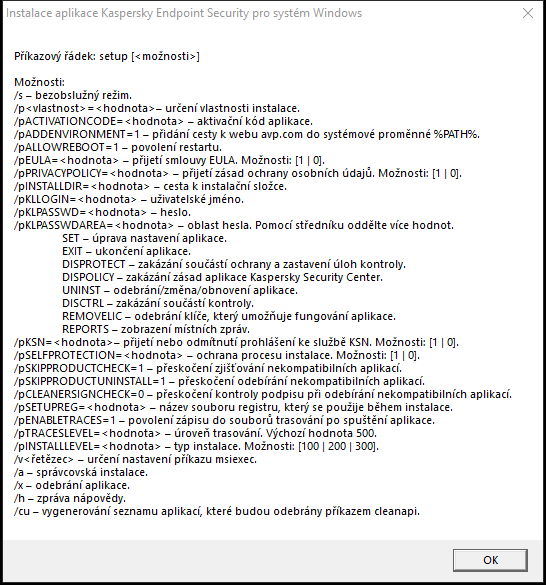
Popis možností instalačního příkazu
Chcete-li nainstalovat aplikaci nebo upgradovat předchozí verzi aplikace:
- Spusťte překladač příkazového řádku (cmd.exe) jako správce.
- Přejděte do složky, kde se nachází distribuční balíček aplikace Kaspersky Endpoint Security.
- Spusťte následující příkaz:
setup_kes.exe /pEULA=1 /pPRIVACYPOLICY=1 [/pKSN=1|0] [/pALLOWREBOOT=1] [/pSKIPPRODUCTCHECK=1] [/pSKIPPRODUCTUNINSTALL=1] [/pKLLOGIN=<uživatelské jméno> /pKLPASSWD=<heslo> /pKLPASSWDAREA=<rozsah hesla>] [/pENABLETRACES=1|0 /pTRACESLEVEL=<úroveň trasování>] [/s]nebo
msiexec /i <název distribuční sady> EULA=1 PRIVACYPOLICY=1 [KSN=1|0] [ALLOWREBOOT=1] [SKIPPRODUCTCHECK=1] [KLLOGIN=<uživatelské jméno> KLPASSWD=<heslo> KLPASSWDAREA=<rozsah hesla>] [ENABLETRACES=1|0 TRACESLEVEL=<úroveň trasování>] [/qn]
Aplikace je nainstalována na počítači. Potvrdit, zda je aplikace nainstalována, a zkontrolovat nastavení aplikace, můžete vydáním příkazu status.
Nastavení instalace aplikace
| Přijetí podmínek licenční smlouvy s koncovým uživatelem. Text podmínek licenční smlouvy zahrnutý do distribučního balíčku aplikace Kaspersky Endpoint Security. Přijetí podmínek licenční smlouvy s koncovým uživatelem je nutné pro instalaci aplikace nebo upgrade její verze. | |
| Přijetí zásad ochrany osobních údajů. Text zásad ochrany osobních údajů je součástí distribučního balíčku aplikace Kaspersky Endpoint Security. Chcete-li nainstalovat aplikaci nebo upgradovat verzi aplikace, je nutné přijmout zásady ochrany osobních údajů. | |
| Přijetí nebo odmítnutí účasti ve službě Kaspersky Security Network (KSN). Pokud pro tento parametr není nastavena žádná hodnota, aplikace Kaspersky Endpoint Security při prvním spuštění zobrazí výzvu k potvrzení přijetí nebo odmítnutí účasti ve službě KSN. Dostupné hodnoty:
Distribuční balíček Kaspersky Endpoint Security je optimalizován pro použití se službou Kaspersky Security Network. Pokud jste nesouhlasili s účastí ve službě Kaspersky Security Network, ihned po dokončení instalace je třeba aktualizovat aplikaci Kaspersky Endpoint Security. | |
| Automatický restart počítače po instalaci nebo upgradu aplikace, pokud je třeba. Pokud pro tento parametr není nastavena žádná hodnota, je automatický restart počítače blokován. Při instalaci aplikace Kaspersky Endpoint Security není vyžadováno restartování. Restartování je vyžadováno pouze v případě, že je nutné před instalací odebrat nekompatibilní aplikace. Restartování může být také vyžadováno při aktualizaci verze aplikace. | |
| Zákaz kontroly nekompatibilního softwaru. Seznam nekompatibilního softwaru je k dispozici v souboru incompatible.txt, který je zahrnut do distribuční sady. Pokud není u tohoto parametru nastavena žádná hodnota a je zjištěn nekompatibilní software, instalace aplikace Kaspersky Endpoint Security bude ukončena. | |
| Zakázání automatického odebrání zjištěného nekompatibilního softwaru. Pokud není u tohoto parametru nastavena žádná hodnota, aplikace Kaspersky Endpoint Security se pokusí nekompatibilní software odebrat. Automatické odstranění nekompatibilního softwaru nelze povolit, pokud instalujete Kaspersky Endpoint Security pomocí instalačního programu msiexec. Pro povolení automatického odstranění nekompatibilního softwaru použijte program setup_kes.exe. | |
| Ověření digitálních podpisů zjištěných nekompatibilních softwarových souborů. Chcete-li odebrat nekompatibilní software, Kaspersky Endpoint Security spustí instalační soubor softwaru. Pokud instalační soubor nemá digitální podpis, aplikace Kaspersky Endpoint Security považuje soubor za nedůvěryhodný a zastaví odstraňování nekompatibilního softwaru, aby se zabránilo spuštění potenciálně škodlivého kódu. Pokud aplikace nemůže ověřit digitální podpis nekompatibilního softwarového souboru, který byl zjištěn, instalace aplikace Kaspersky Endpoint Security se zastaví s chybou. Výchozí hodnota se liší v závislosti na způsobu instalace softwaru:
| |
| Nastavte uživatelské jméno pro přístup k funkcím a nastavením aplikace Kaspersky Endpoint Security (součást Ochrana heslem). Uživatelské jméno se nastavuje společně s parametry | |
| Zadejte heslo pro přístup k funkcím a nastavením aplikace Kaspersky Endpoint Security (heslo se zadává společně s parametry Pokud jste zadali heslo, ale nezadali jste uživatelské jméno společně s parametrem | |
| Zadejte rozsah hesla pro přístup k aplikaci Kaspersky Endpoint Security. Když se uživatel pokusí provést akci, která je zahrnuta v tomto rozsahu, aplikace Kaspersky Endpoint Security zobrazí výzvu k zadání přihlašovacích údajů k účtu uživatele (parametry
| |
| Povolí nebo zakáže trasování aplikací. Po spuštění uloží aplikace Kaspersky Endpoint Security soubory trasování do složky
| |
| Úroveň podrobností trasování. Dostupné hodnoty:
| |
| Povolení nebo zakázání režimu kompatibility Azure WVD. Dostupné hodnoty:
Tato funkce umožňuje správně zobrazit stav virtuálního počítače Azure v konzole Kaspersky Anti Targeted Attack Platform. Pro sledování výkonu počítače odesílá Kaspersky Endpoint Security telemetrii na servery KATA. Telemetrie zahrnuje ID počítače (ID senzoru). Režim kompatibility Azure WVD umožňuje těmto virtuálním počítačům přiřadit trvalé jedinečné ID senzoru. Pokud je režim kompatibility vypnutý, ID senzoru se může po restartování počítače změnit kvůli tomu, jak fungují virtuální počítače Azure. To může způsobit, že se na konzole objeví duplikáty virtuálních počítačů. | |
| Povolí nebo zakáže ochranu procesů služby Kaspersky Endpoint Security pomocí technologie AM-PPL (Antimalware Protected Process Light). Podrobnější informace o fungování technologie AM-PPL najdete na webu společnosti Microsoft. Technologie AM-PPL je k dispozici pro operační systémy Windows 10 verze 1703 (RS2) nebo novější a pro operační systémy Windows Server 2019. Dostupné hodnoty:
| |
| Režim upgradu aplikace:
Aplikaci můžete upgradovat bez restartu od verze 11.10.0. Chcete-li upgradovat starší verzi aplikace, musíte restartovat počítač. Od verze 11.11.0 můžete bez restartování rovněž instalovat bezpečnostní opravy. Při instalaci aplikace Kaspersky Endpoint Security není vyžadováno restartování. Režim upgradu aplikace bude tedy určen v nastavení aplikace. Tento parametr můžete změnit v nastavení aplikace nebo v zásadách. Při upgradu již nainstalované aplikace je priorita parametru příkazového řádku nižší než priorita parametru uvedeného v nastavení aplikace nebo v souboru setup.ini. Například pokud je v příkazovém řádku zadán režim upgradu | |
| Správa aplikace prostřednictvím rozhraní REST API. Chcete-li spravovat aplikaci pomocí rozhraní REST API, musíte zadat uživatelské jméno (parametr Dostupné hodnoty:
Chcete-li spravovat aplikaci pomocí rozhraní REST API, musí být povolena správa pomocí administrativních systémů. To provedete nastavením parametru | |
| Uživatelské jméno účtu domény systému Windows použitého pro správu aplikace prostřednictvím rozhraní REST API. Správa aplikace prostřednictvím rozhraní REST API je k dispozici pouze pro tohoto uživatele. Zadejte uživatelské jméno ve formátu Předpokladem pro správu aplikace prostřednictvím rozhraní REST API je přidání uživatelského jména. | |
| Port používaný pro správu aplikace prostřednictvím rozhraní REST API. Ve výchozím nastavení je použit port 6782. Ujistěte se, že je port volný. | |
| Certifikát pro identifikaci požadavků (např. | |
| Správa aplikací pomocí systémů pro správu. Mezi systémy pro správu patří například Kaspersky Security Center. Kromě systémů pro správu společnosti Kaspersky můžete také používat řešení třetích stran. Aplikace Kaspersky Endpoint Security poskytuje k těmto účelům rozhraní API. Dostupné hodnoty:
| |
Příklad:
| ||
Po instalaci aplikace Kaspersky Endpoint Security se aktivuje zkušební licence, ledaže jste v souboru setup.ini zadali aktivační kód. Zkušební licence je obvykle krátkodobá. Když platnost zkušební licence skončí, všechny funkce aplikace Kaspersky Endpoint Security se zakážou. Chcete-li pokračovat v používání aplikace, musíte aktivovat aplikaci pomocí komerční licence prostřednictvím průvodce aktivací aplikace nebo zvláštním příkazem.
Při instalaci aplikace nebo upgradování její verze v bezobslužném režimu je podporováno použití následujících souborů:
- setup.ini – obecná nastavení instalace aplikace
- install.cfg – nastavení činnosti aplikace Kaspersky Endpoint Security
- setup.reg – klíče registru
Klíče registru ze souboru setup.reg jsou zapsány do registru pouze v případě, že v souboru setup.ini je pro parametr
SetupRegnastavena hodnotasetup.reg. Soubor setup.reg je vygenerován odborníky společnosti Kaspersky. Nedoporučuje se měnit obsah tohoto souboru.
Chcete-li použít nastavení ze souborů setup.ini, install.cfg a setup.reg, umístěte tyto soubory do složky, která obsahuje distribuční balíček aplikace Kaspersky Endpoint Security. Soubor setup.reg můžete také umístit do jiné složky. Pokud tak učiníte, musíte zadat cestu k souboru v následujícím instalačním příkazu aplikace: SETUPREG=<cesta k souboru setup.reg>.